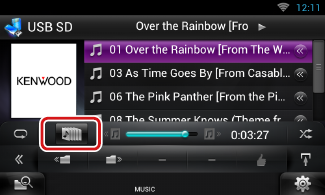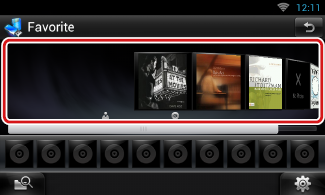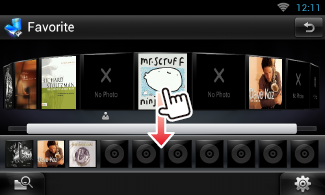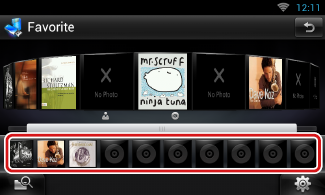Zoeken
U kunt via de volgende bewerkingen naar muziek- of videobestanden zoeken.
|
OPMERKING
- Als u een afstandsbediening gebruikt, kunt u direct naar het gewenste nummer/bestand gaan door nummer/map/bestand/afspeeltijd etc. in te voeren. Zie Modus Direct zoeken.
|
Lijst zoeken
U kunt op basis van een hiërarchie nummers, mappen en bestanden zoeken.
- 1 Raak het gemarkeerde vlak aan.
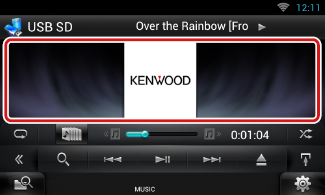
Het scherm List Control wordt weergegeven.
- 2 Raak het gewenste nummer/bestand aan.
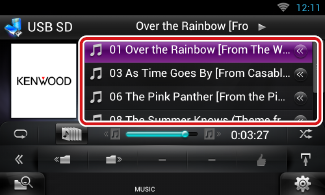
Het afspelen begint.
|
OPMERKING
- In het geval van diskmedia kunt u kiezen tussen weergave van de bestandslijst en de mappenlijst door [
 ] aan te raken. ] aan te raken.
- Bij diskmedia kunt u de lijst niet weergeven tijdens willekeurig afspelen en als het afspelen is gestopt.
|
Op overige zoeken
Er zijn andere zoekmethoden om uw zoekopdracht voor een nummer te verfijnen.
Deze functie is niet beschikbaar als een muziek-cd de huidige bron is.
- 1 Raak in het regelscherm [
 ] aan.
] aan.
Het zoekmethodescherm wordt weergegeven.
- 2 Raak de gewenste zoekmethode aan.
USB-apparaat en SD-kaart
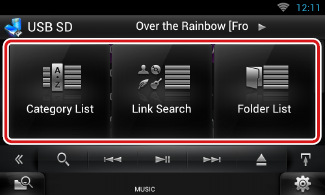
iPod
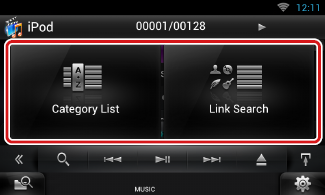
De lijst wordt weergegeven op de sorteermanier die u hebt geselecteerd.
Zie de volgende secties voor de bediening.
|
OPMERKING
- In het geval van diskmedia kunt u de mappenlijst direct weergeven door [
 ] aan te raken. ] aan te raken.
|
Op categorie zoeken (alleen voor iPod, USB-apparaat en SD-kaart)
- 1 Raak de gewenste categorie aan de linkerzijde van het scherm aan.
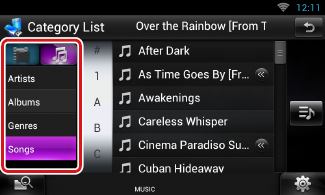
- 2 De lijst wordt gesorteerd op de geselecteerde categorie.
- 3 Raak het gewenste nummer aan.
Het afspelen begint.
|
OPMERKING
- Om het zoeken in te perken kunt u een letter selecteren uit de lijst met letters in het midden van het scherm.
- Zie Basisbediening voor bewerkingen in het lijstscherm.
|
Link zoeken (alleen voor iPod, USB-apparaat en SD-kaart)
- 1 Raak de gewenste link aan de linkerzijde van het scherm aan. U kunt kiezen uit artiest, album, genre en componist.
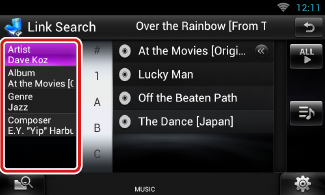
De bij uw keuze behorende link wordt weergegeven.
|
OPMERKING
De lijst wordt weergegeven op de manier die u hebt geselecteerd.
- Artist / Artiest: geeft de albumlijst van de artiest weer.
- Album: geeft alle nummers van het huidige album weer.
- Genre: geeft de artiestenlijst weer waarop artiesten van hetzelfde genre staan.
- Composer / Componist: geeft de albumlijst van de componist van het huidige bestand weer.
|
- 2 Raak het vlak aan om het gewenste onderdeel in de lijst te selecteren. Herhaal dit totdat u het gewenste bestand hebt gevonden.
|
OPMERKING
- Om het zoeken in te perken kunt u een letter selecteren uit de lijst met letters in het midden van het scherm.
- Zie Basisbediening voor bewerkingen in het lijstscherm.
|
Op map zoeken (alleen voor diskmedia, USB-apparaat en SD-kaart)
- 1 Raak de gewenste map aan.
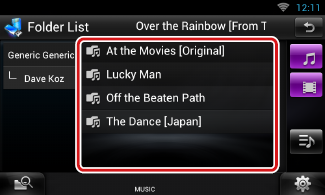
Mappen in de geselecteerde bron worden weergegeven in het midden.
Wanneer u een map aanraakt, wordt diens inhoud weergegeven.
De hiërarchie tot de huidige map wordt links weergegeven.
- 2 Raak het gewenste onderdeel in het inhoudsoverzicht aan.
Het afspelen begint.
Zoeken via albumafbeeldingen (alleen voor iPod, USB-apparaat en SD-kaart)
U kunt muziekbestanden zoeken door de albumafbeeldingen te selecteren.
- 1 Raak [
 ] aan.
] aan.
Het deelfunctiemenu verschijnt.
- 2 Raak [
 ] aan.
] aan.
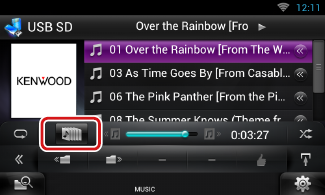
Het favorietenscherm wordt weergegeven.
- 3 Raak de gewenste albumafbeelding op de regel bovenaan aan.
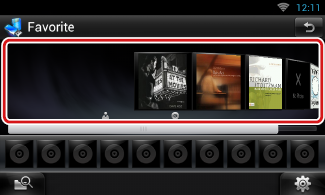
|
OPMERKING
De werking van de toets aan de bovenzijde van het scherm is afhankelijk van de status.
- [Load Albums] (Albums laden) wordt weergegeven:
U hebt nog geen albumafbeeldingen geladen. Raak de toets aan om het laden te starten.
- [Load more Albums] (Meer albums laden) wordt weergegeven:
Bepaalde albumafbeeldingen zijn niet geladen. Raak de toets aan om alle albumafbeeldingen te laden. Als u de toets aanraakt, is het mogelijk dat het nummer dat wordt afgespeeld, stopt en dat het afspelen van een ander nummer start.
- Als de toets niet beschikbaar is:
alle albumafbeeldingen zijn al geladen.
|
- 4 Raak [ D ] op de geselecteerde albumafbeelding aan.
Het eerste nummer op het album wordt afgespeeld.
Daarnaast kunt u in dit scherm uw eigen afspeellijst samenstellen. Zie Favorietenlijst voor de details.
|
OPMERKING
- Nadat alle nummers op het album zijn afgespeeld, wordt weer begonnen met het eerste nummer van hetzelfde album en wordt het album opnieuw afgespeeld.
- De albums zonder afbeeldingen worden niet weergegeven.
|
Favorietenlijst
U kunt op basis van uw 10 favoriete albums uw eigen afspeellijst samenstellen door albumafbeeldingen te selecteren.
- 1 Raak de gewenste albumafbeelding in de regel bovenaan aan en sleep deze naar de regel onderaan.
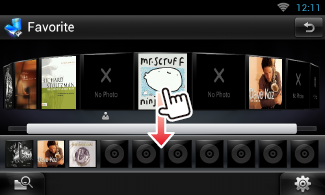
Het geselecteerde album wordt toegevoegd aan de favorietenlijst.
|
OPMERKING
- Het toegevoegde album wordt helemaal rechts geplaatst.
- U kunt een album dat al op de favorietenlijst staat, niet nogmaals toevoegen.
- De lijst kan maximaal 10 albums bevatten.
|
- 2 Raak de gewenste albumafbeelding in de favorietenlijst aan.
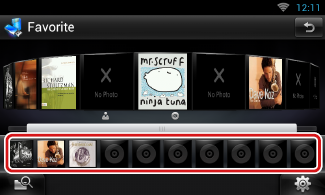
Het geselecteerde album wordt afgespeeld en het regelscherm wordt weergegeven.
|
OPMERKING
- De favorietenlijst wordt rechts afgespeeld, waarbij begonnen wordt met het geselecteerde album.
- Om een album uit de favorietenlijst te verwijderen, raakt u het aan en sleept u het naar de regel bovenaan.
- U kunt de afspeelvolgorde van de favorietenlijst wijzigen door de albumafbeeldingen in de lijst te verslepen.
- De favorietenlijstmodus wordt in de volgende gevallen uitgeschakeld:
- Er wordt een ander album van een andere lijst (mappenlijst, categorielijst etc.) afgespeeld
- Er wordt een ander album afgespeeld door in het albumafbeeldingenscherm de albumafbeelding in de regel bovenaan aan te raken.
- De favorietenlijstmodus wordt hervat als het apparaat wordt ontkoppeld/aangesloten of in-/uitgeschakeld. Bestand dat wordt afgespeeld, code afspeeltijd, inhoud favorietenlijst, volgorde favorietenlijst, enz. wordt hervat wanneer de bestandsconfiguratie van het apparaat niet is veranderd.
|


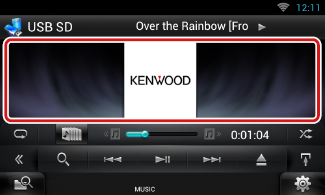
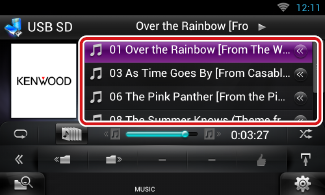
 ] aan.
] aan.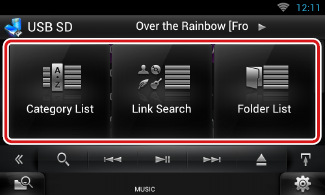
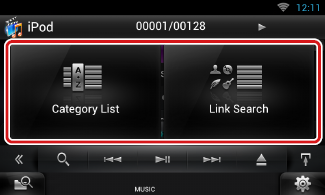
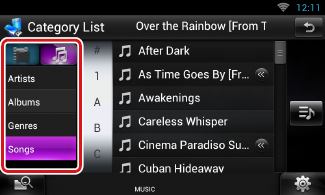
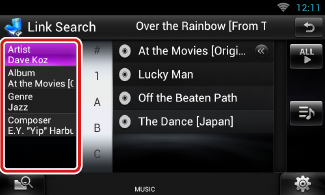
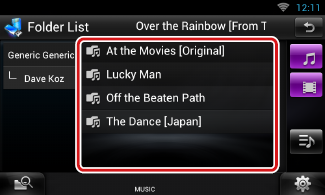
 ] aan.
] aan. ] aan.
] aan.